Dažreiz var rasties Windows aktivizācijas kļūda 0XC004F213, kurā norādīts, ka jūsu Windows 10 OS nav aktivizēta. Kļūda saka:Windows ziņoja, ka jūsu ierīcē nav atrasta produkta atslēga. Kļūdas kods: 0XC004F213. ” Tas var notikt pat tad, ja izmantojat autentisku produkta atslēgu vai lietojat iepriekš instalētu OS. Šī kļūda var rasties, ja trūkst iepriekš instalētās atslēgas, ja mainījāt mātesplatē novēloti vai ja ir dažādas produkta atslēgas. Tomēr mums ir daži risinājumi, kas var palīdzēt novērst problēmu. Apskatīsim, kā.
1. metode: atrodot iepriekš instalēto produkta atslēgu
1. darbība: Ar peles labo pogu noklikšķiniet uz Sākt izvēlni un atlasiet Windows PowerShell (administrēšana) atvērt Windows PowerShell paaugstinātā režīmā.

2. darbība: Iekš Windows PowerShell (administrēšana) logā izpildiet zemāk esošo komandu un nospiediet Enter:
wmic ceļš softwarelicensingservice iegūt OA3xOriginalProductKey

3. solis: Tagad nospiediet Win + X taustiņus kopā uz tastatūras un atlasiet Palaist lai atvērtu Palaist komandu.

4. solis: Tips ms-settings: aktivizēšana iekš Palaist komandu meklēšanas lodziņš un nospiediet Enter.

5. darbība: Tas atver Aktivizēšana iestatījumu logs. Pārejiet uz rūts labo pusi, ritiniet uz leju un noklikšķiniet uz Mainīt produkta atslēgu.
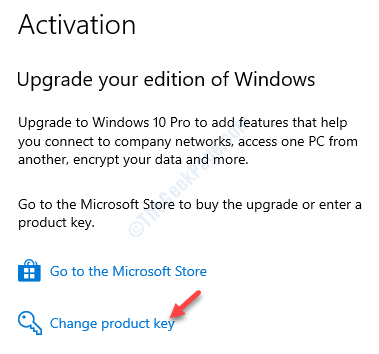
6. solis: Tagad ierakstiet produkta atslēgu (kuru iegādājāties vietnē 2. solis) iekš Produkta atslēga noklikšķiniet un noklikšķiniet uz Nākamais. Lai pabeigtu procesu, izpildiet norādījumus.
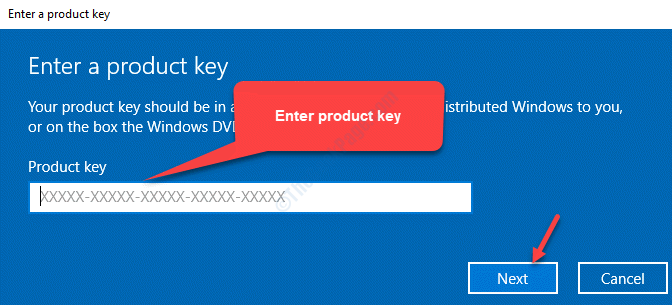
Ja produkts ir autentisks, tad jūsu Windows 10 OS ir jāaktivizē, un jums vairs nevajadzētu redzēt aktivizācijas kļūdu.
2. metode: palaidot Windows aktivizācijas problēmu novēršanas rīku
1. darbība: Nospiediet Win + R tastatūras karsto taustiņu, lai atvērtu Palaist komandu.
2. darbība: Iekš Palaist komandu meklēšanas lauks, tips ms-settings: aktivizēšana un nospiediet Enter.

3. solis: Iekš Aktivizēšana iestatījumu logā dodieties uz rūts labo pusi un zem Aktivizējiet Windows, atlasiet Problēmu novēršana.
4. solis: Pagaidiet līdz Traucējummeklētājs pabeidz skenēšanu un atklāj kādas problēmas.
5. darbība: Ja tiek atklātas kādas problēmas, problēmu novēršanas rīks tās automātiski novērsīs. Vienkārši atlasiet Lietojiet šo labojumu un pēc tam izpildiet norādījumus, lai pabeigtu problēmas novēršanu.
Tagad restartējiet datoru, un problēma ir jānovērš tagad.
Tomēr, ja neviena no iepriekš minētajām metodēm nedarbojas, iespējams, jums būs jāiegādājas jauna produkta atslēga. Tas jādara, ja pirms mātesplates maiņas jums nebija Microsoft konta. Tādā gadījumā jūs nevarētu izmantot 2. metode pavisam. Alternatīvi, jūs varat arī mainīt jauno mātesplatē un tā vietā izmantot veco un pārbaudīt, vai tas darbojas.
Bet, ja problēma joprojām pastāv, vienīgā iespēja būtu sazināties ar Microsoft aģentu.

![Vislabākā draivera programmatūra jau ir instalēta kļūda [Labots]](/f/615ee724ff0e81b54e0892ae7054477b.webp?width=300&height=460)
